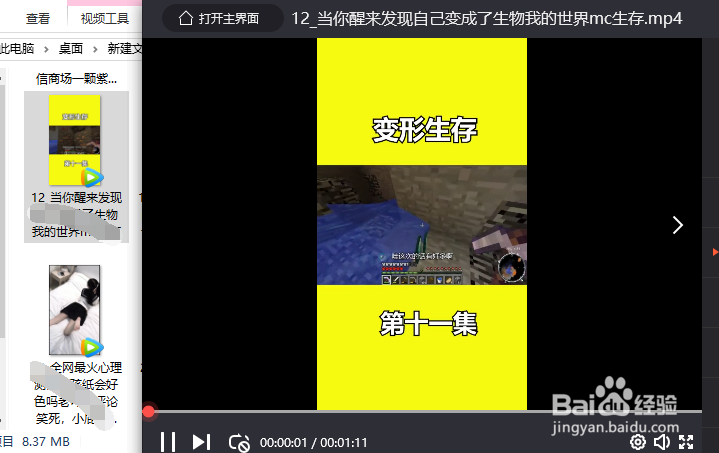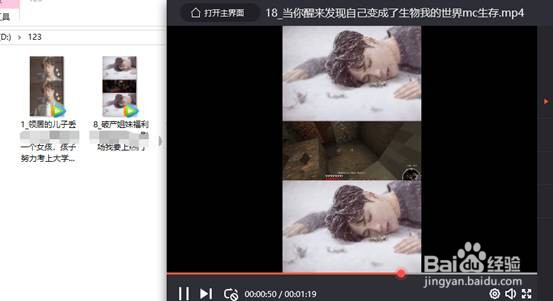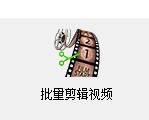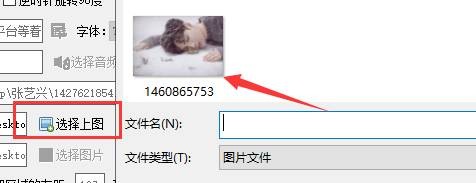简单几步教你处理视频时任意更换视频背景图片
1、先看一下剪辑前的视频,上下图片颜色呈金黄色
2、再回来看看剪辑后的视频,可以任意更换成别的背景
3、浏览器上搜索一个叫“视频剪辑高手”的工具
4、运行软件,选择“批量剪辑视频”功能
5、切换对话框后,点“添加视频”把视频地址导入
6、在新视频选项中把“添加上下图片水印”打勾,
7、接着选择好上图和下图,
8、软件开始剪辑视频
9、打开文件夹即可看到视频
声明:本网站引用、摘录或转载内容仅供网站访问者交流或参考,不代表本站立场,如存在版权或非法内容,请联系站长删除,联系邮箱:site.kefu@qq.com。